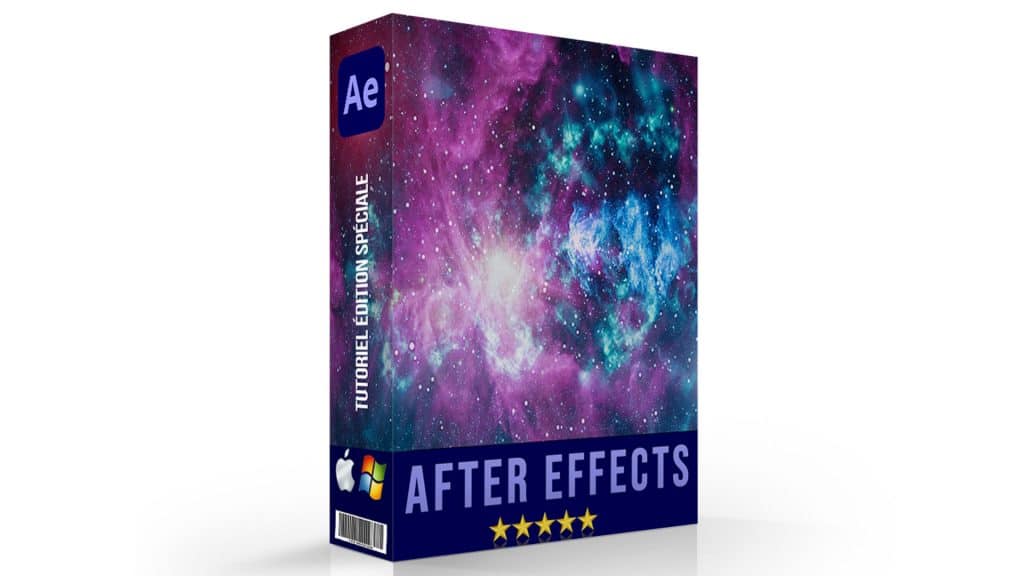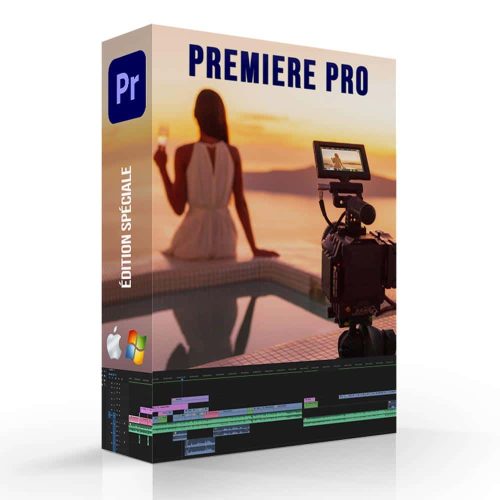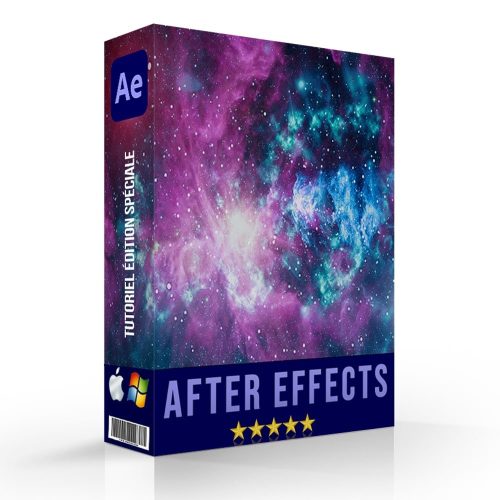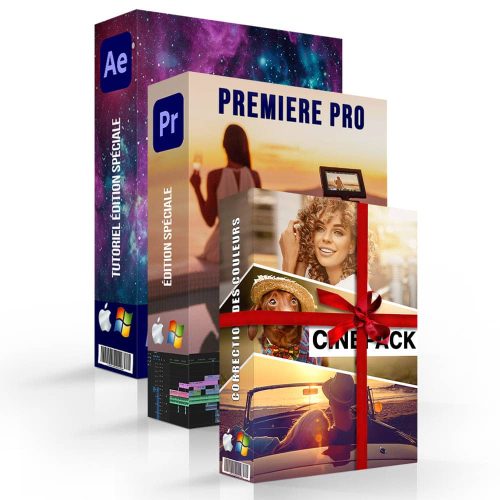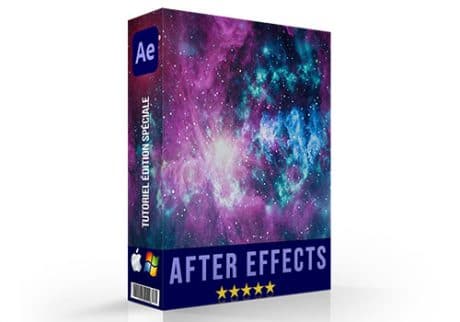Votre panier est vide.

Comment accélérer une vidéo sur After Effects ?
Dans cet article, nous allons voir une fonctionnalité très pratique du logiciel After Effects : comment accélérer la totalité ou une partie d’une vidéo ? De cette façon, vous aurez la compétence pour faire des vidéos encore plus créatives en jouant sur la vitesse de lecture de vos images.
De plus, nous allons voir ici une méthode très simple et efficace, accessible à tous !
Comment accélérer une vidéo sur le logiciel After Effects ?
La méthode pour accélérer la totalité de votre vidéo sur After Effects
Commençons par voir comment accélérer la totalité de votre vidéo. Pour ce faire, voici les étapes à suivre :
- Ouvrez votre vidéo sur After Effects
- Glissez-la de manière à créer une nouvelle composition
- Clic droit sur votre vidéo > Temps > Extension temporelle...
Une fois que vous avez fait cela, vous avez une boite de dialogue qui s’ouvre avec un facteur d’étirement initialement à 100. Si vous augmentez ce facteur, vous allez ralentir votre vidéo, ce n’est pas ce que l’on cherche à faire ici. En revanche, si vous abaissez ce facteur, vous augmentez la vitesse de lecture, vous allez donc accélérer votre vidéo.
Par exemple, si votre vidéo fait initialement 12 secondes et que vous mettez le facteur d’extension temporelle à 25, cela signifie que votre nouvelle vidéo ne va durer plus que 25 % du temps initial, soit 3 secondes. Quoi qu’il en soit, pas besoin de faire de calculs mathématiques, vous aurez directement un aperçu de la nouvelle durée en fonction de la valeur d’extension dans la boite de dialogue.
Accélérer une vidéo sur After Effects est donc très facile à faire !
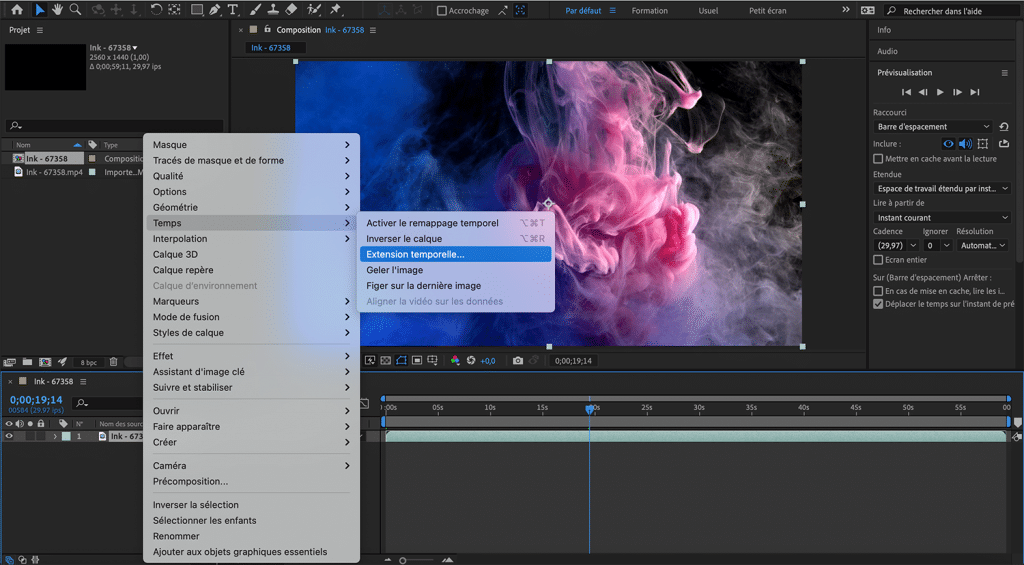
Extrait de la formation Adobe Premiere Pro
L'astuce à connaître quand vous accélérez une vidéo
Une fois que vous avez appliqué votre extension temporelle, il y a une astuce à connaître pour parfaire la manipulation et obtenir de meilleurs résultats. Si l’on reprend l’exemple précédent, votre composition fait 12 secondes. Or, votre vidéo ne dure plus que 3 secondes. Il faut donc réduire la longueur du calque. Pour cela :
- Allez dans Composition > Paramètres de composition
- Changez la durée de la composition
- Cliquez sur Ok
Vous savez désormais comment accélérer une vidéo sur After Effects dans sa totalité. Nous allons maintenant voir comment accélérer seulement une partie.
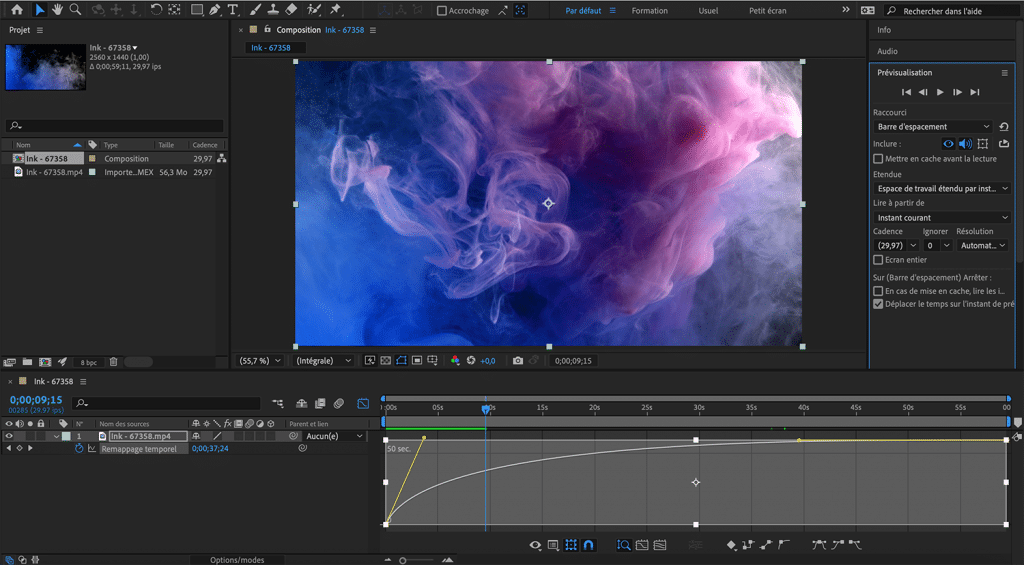
Extrait de la formation Adobe After Effects
Comment modifier la vitesse sur After Effects pour accélérer une partie de votre vidéo ?
Voici maintenant la méthode pour accélérer une vidéo sur After Effects seulement sur une partie de celle-ci. Le processus est un peu moins automatisé mais cela reste accessible à tout le monde y compris les débutants !
Comment activer le remappage temporel sur After Effects ?
- Ouvrez votre vidéo sur After Effects
- Glissez-la de manière à créer une nouvelle composition
- Clic droit > Instant > Activer le remappage temporel
À ce moment-là, deux points vont apparaître sur votre timeline. Sélectionnez-les et cliquez sur l’icone “Editeur de graphiques” qui se trouve à gauche de votre timeline.
Une fois votre graphique affiché, sélectionnez la première image clé, ou la dernière, ou les deux en fonction du rendu souhaitez et cliquez sur l’icône lissage de vitesse. Vous pouvez désormais ajuster les poignées et les images clé (voir en ajouter) jusqu’à obtenir l’effet voulu. C’est comme cela que vous parviendrez à accélérer une vidéo sur After Effects sur une partie seulement.
Envie de connaître davantage d'astuces sur After Effects
Vous savez désormais comment accélérer tout ou une partie de votre vidéo sur After Effects. Il s’agit de l’une des très nombreuses fonctionnalités de ce logiciel de montage vidéo. Si vous souhaitez approfondir vos connaissances et découvrir tout le potentiel de cet incroyable logiciel, ne manquez pas notre formation. Celle-ci vous permettra de maîtriser After Effects de A à Z pour créer d’incroyables vidéos.
5/5
Vous aimez ? Partagez-le avec vos amis !
Facebook
Email
Twitter
LinkedIn
Pinterest
Vous avez aimé cet article sur la différence entre Adobe Premiere Pro et After Effects ? Si, vous souhaitez apprendre à utiliser ces logiciels et bien plus encore, n’hésitez pas à vous abonner !
Tous les cours avec les formations en ligne !
août 19, 2024